Aggiornato 2024 di aprile: smetti di ricevere messaggi di errore e rallenta il tuo sistema con il nostro strumento di ottimizzazione. Scaricalo ora su questo link
- Scarica e installa lo strumento di riparazione qui.
- Lascia che scansioni il tuo computer.
- Lo strumento sarà quindi ripara il tuo computer.
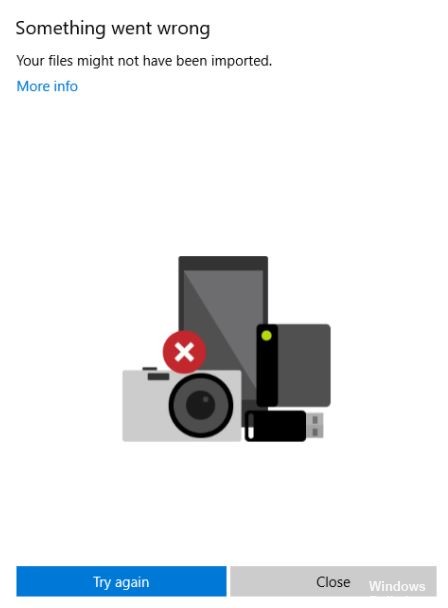
Perché non riesco a importare le mie foto sul mio computer? Forse stai cercando una risposta a questa domanda. In questo articolo, imparerai i motivi per cui l'importazione di foto in Windows 10 non funziona e cosa fare se non puoi importare foto dal tuo iPhone a Windows 10.
A volte è necessario trasferire le foto dal tuo iPhone al tuo computer. In generale, ci sono diversi modi per farlo, come iTunes, FonePaw, Windows Photos, Autoplay, ecc. E il modo più diretto per importare foto da iPhone a Windows 10 è tramite l'app Foto.
Tuttavia, questo metodo non funziona sempre. In qualche modo, non puoi importare le foto di iPhone in Windows 10. Di solito ricevi un messaggio:
- Nessuna foto o video sono stati rilevati su questo dispositivo.
- Qualcosa è andato storto. I tuoi file potrebbero non essere stati importati.
- Non c'è niente da importare.
Potresti chiederti "perché le mie foto non vengono importate sul mio computer". I motivi potrebbero essere un cavo USB rotto, un iPhone che non si fida del PC, un componente dell'applicazione installato in modo errato, un driver USB corrotto, autorizzazioni file modificate nella cartella Immagini, foto archiviate in iCloud, ecc.
Fortunatamente, questo problema è facile da risolvere e qui elenchiamo alcune possibili soluzioni.
Qual è la causa dell'errore di importazione delle foto dell'iPhone "Qualcosa è andato storto"
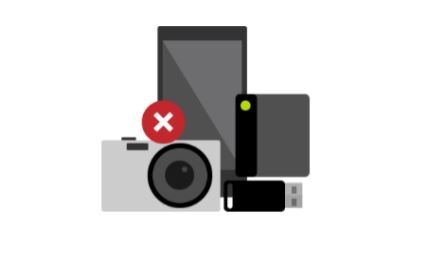
- A volte, può anche accadere che la connessione tra iPhone e Windows tramite cavo USB venga persa o leggermente danneggiata, il che può letteralmente portare ad un errore di trasferimento dati.
- Una versione obsoleta del sistema può causare problemi con la compatibilità del dispositivo e il trasferimento dei dati. Si consiglia sempre di aggiornare la versione del sistema operativo Windows per sfruttare tutte le nuove funzionalità e i miglioramenti del sistema.
- Un cavo USB danneggiato fisicamente o difettoso o anche un cavo USB locale / duplicato può causare problemi di trasferimento dei dati che possono essere facilmente risolti con un cavo USB originale e funzionante. Se non ne hai uno, acquista il prodotto corretto per il tuo iPhone da un rivenditore Apple autorizzato.
- Le immagini HEIC possono anche causare problemi con l'app Microsoft Foto, che attualmente sembra incompatibile. Ad esempio, nella maggior parte dei casi, iPhone tenta di convertire le immagini HEIC importate in formato JPG / JPEG. Ma a causa del numero di immagini selezionate o per altri motivi, alcune immagini non terminano affatto l'importazione.
Risolvi l'errore di importazione delle foto da iPhone "Qualcosa è andato storto
Aggiornamento di aprile 2024:
Ora puoi prevenire i problemi del PC utilizzando questo strumento, ad esempio proteggendoti dalla perdita di file e dal malware. Inoltre è un ottimo modo per ottimizzare il computer per le massime prestazioni. Il programma corregge facilmente gli errori comuni che potrebbero verificarsi sui sistemi Windows, senza bisogno di ore di risoluzione dei problemi quando hai la soluzione perfetta a portata di mano:
- Passo 1: Scarica PC Repair & Optimizer Tool (Windows 10, 8, 7, XP, Vista - Certificato Microsoft Gold).
- Passaggio 2: fare clic su "Avvio scansione"Per trovare problemi di registro di Windows che potrebbero causare problemi al PC.
- Passaggio 3: fare clic su "Ripara tutto"Per risolvere tutti i problemi.
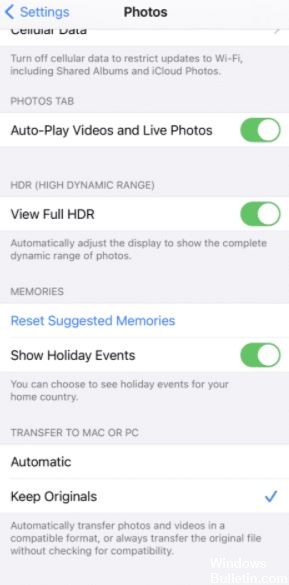
Tieni sbloccato l'iPhone
Nella maggior parte dei casi, questo problema può essere causato dal passaggio automatico dell'iPhone alla "modalità di blocco" o alla "modalità di sospensione". Successivamente, potrebbero verificarsi problemi o interruzioni durante l'importazione di foto perché i dispositivi Apple non consentono il trasferimento dei dati tra piattaforme diverse in questo stato.
- Per risolvere questo problema, devi assicurarti che l'iPhone sia sbloccato quando è collegato a un computer Windows.
- Questo può essere fatto toccando una volta lo schermo dell'iPhone per mantenerlo sbloccato durante il trasferimento dei dati.
- Inoltre, controlla di tanto in tanto se l'iPhone entra in "modalità di blocco" per evitare il messaggio di errore "Qualcosa è andato storto".
Modifica delle impostazioni delle foto di iPhone
Alcuni utenti hanno segnalato che la modifica delle impostazioni delle foto dell'iPhone da "Auto" a "Salva originale" ha risolto questo problema.
Dopo aver risolto il problema da soli, gli utenti hanno scoperto che quando selezionano l'opzione "Auto" e la memoria dell'iPhone è piena o quasi piena, le foto vengono salvate in una cartella jpg, il che causa problemi durante il trasferimento delle foto.
Fortunatamente, modificando l'impostazione in "Salva originali", questo problema non si verificherà più. Ecco come aggiornare le impostazioni delle foto sul tuo iPhone:
- Vai all'app Impostazioni iPhone.
- Ora seleziona "Foto".
- Quindi, in "Trasferisci su Mac o PC", seleziona "Salva originali".
Ora prova di nuovo a importare foto da iPhone a computer Windows per vedere se l'errore di importazione di foto da iPhone "Qualcosa è andato storto" è stato risolto. Si spera che questo abbia risolto il problema per te, come ha fatto per la maggior parte degli utenti, ma in caso contrario, abbiamo alcuni altri metodi da suggerire.
Assegna il pieno controllo alla cartella delle immagini
Una cosa semplice che puoi controllare è che la cartella delle immagini abbia le autorizzazioni corrette. In alcuni scenari, questa è la causa dell'errore "qualcosa è andato storto", quindi è fondamentale controllare le autorizzazioni consentite sulla macchina Windows.
Come controllare le autorizzazioni:
- Premi contemporaneamente i tasti Windows ed E sulla tastiera.
- Ora fai clic con il pulsante destro del mouse sulla cartella Immagini e seleziona Proprietà.
- Quindi vai alla scheda Sicurezza e fai clic su Modifica.
- Quindi seleziona il tuo nome utente in Gruppo o Nome utente.
- Quindi assicurati che Autorizzazione sia selezionata in Tutte le autorizzazioni.
- Se l'accesso completo è già abilitato, spegnilo e riaccendilo.
Per verificare autorizzazioni specifiche:
- Premi contemporaneamente i tasti Windows ed E sulla tastiera.
- Ora fai clic con il pulsante destro del mouse sulla cartella Immagini e seleziona Proprietà.
- Quindi vai alla scheda Sicurezza e fai clic sul pulsante Avanzate.
- Quindi fare clic sul pulsante Aggiungi. Ora dovresti essere reindirizzato a un'altra finestra.
- Fare clic sul pulsante Seleziona principale.
- Quindi, sotto l'immissione del nome dell'oggetto evidenziato (esempi), digitare Everyone, selezionare Controlla nomi e quindi fare clic su OK.
- Infine, in Autorizzazioni di base, selezionare Controlli completi e quindi premere OK.
Dopodiché, controlla se c'è un problema. Si spera che, dopo aver modificato le autorizzazioni nella cartella Immagini, questo problema non si verificherà più.
Suggerimento esperto: Questo strumento di riparazione esegue la scansione dei repository e sostituisce i file corrotti o mancanti se nessuno di questi metodi ha funzionato. Funziona bene nella maggior parte dei casi in cui il problema è dovuto alla corruzione del sistema. Questo strumento ottimizzerà anche il tuo sistema per massimizzare le prestazioni. Può essere scaricato da Cliccando qui
Domande frequenti
Perché non vengono importate tutte le foto sul mio iPhone?
Controlla se la libreria di foto di iCloud è abilitata sul tuo iPhone. Se stai utilizzando la libreria di foto di iCloud e l'opzione "Ottimizza archiviazione" è attivata in Impostazioni -> Il tuo nome -> iCloud -> Foto e; Fotocamera, non sarai più in grado di scaricare foto dal tuo iPhone al computer tramite una connessione USB.
Perché non riesco a importare le foto dalla mia fotocamera al mio computer?
Se hai problemi a importare le foto sul tuo computer, il problema potrebbe essere nelle impostazioni della fotocamera. Se stai tentando di importare foto dalla fotocamera, controlla le impostazioni della fotocamera. Secondo gli utenti, se le impostazioni di connessione USB della tua fotocamera sono impostate su "Automatico", non sarai in grado di trasferire le foto.
Perché non riesco a trasferire le foto dal mio PC al mio iPhone?
La sincronizzazione delle foto in iTunes è progettata per la sincronizzazione unidirezionale (da PC a iPhone). Se attivi Impostazioni -> iCloud -> Foto -> Libreria foto di iCloud sul telefono, non puoi più sincronizzare le foto dal computer al telefono utilizzando iTunes.
Come trasferisco per errore foto dal mio iPhone al mio laptop?
- Apri le impostazioni.
- Fare clic sull'app Foto.
- Scorri verso il basso fino a visualizzare la sezione "Trasferisci su Mac o PC".
- Imposta questa opzione su "Salva originali".


